苹果手机微信怎么做长截图?这是许多iPhone用户经常遇到的问题,在日常生活中,我们常常需要将聊天记录、文章内容等较长的信息进行截图保存或分享给他人。苹果手机的微信并没有内置长截图功能,这给用户带来了一定的不便。不过幸运的是有一些技巧可以帮助我们在iPhone上轻松实现微信截长图的目标。接下来我们将介绍几种简单易用的方法,以供大家参考和使用。无论是想保存重要对话记录,还是分享有趣的聊天内容,这些技巧都将为您提供便利,让您轻松应对各种截图需求。
Iphone微信截长图的技巧
方法如下:
1首先打开手机,在主屏幕界面,点击并进入“微信”。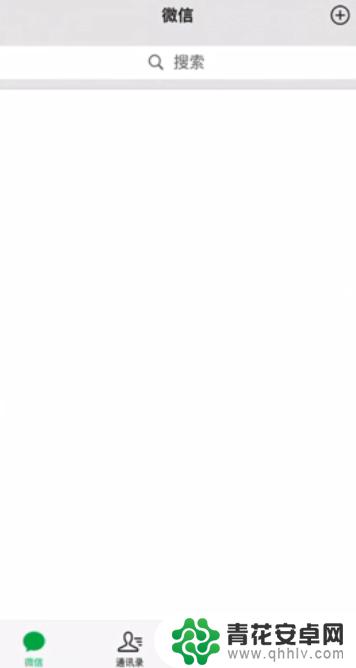 2在微信主页面,点击右下角的“我”,进入个人信息界面。
2在微信主页面,点击右下角的“我”,进入个人信息界面。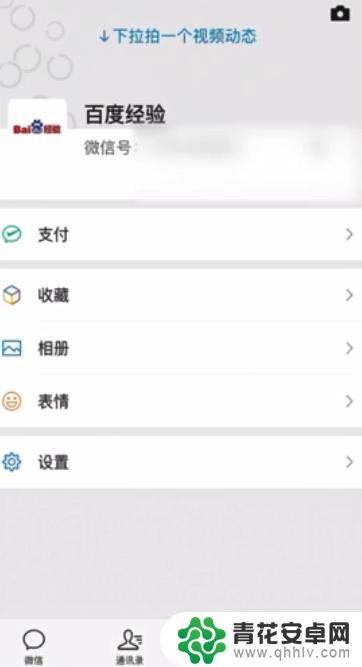 3点击“收藏”,在收藏界面,点击右上角“加号”。
3点击“收藏”,在收藏界面,点击右上角“加号”。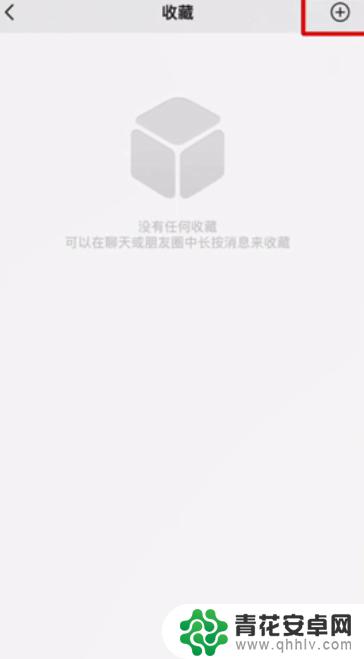 4选择图片的图标按顺序选取截图,选择完图片。
4选择图片的图标按顺序选取截图,选择完图片。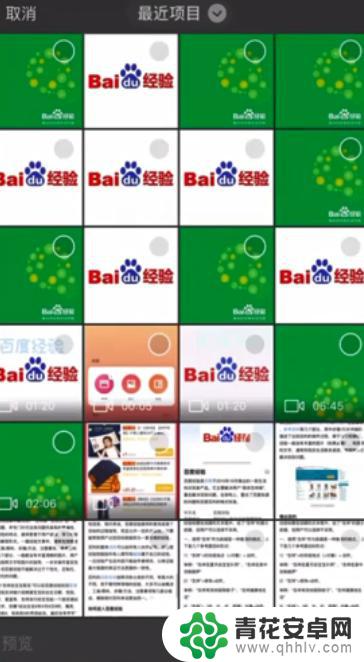 5点击右上方的“三个圆点”,然后点击“保存为图片”,保存完成。
5点击右上方的“三个圆点”,然后点击“保存为图片”,保存完成。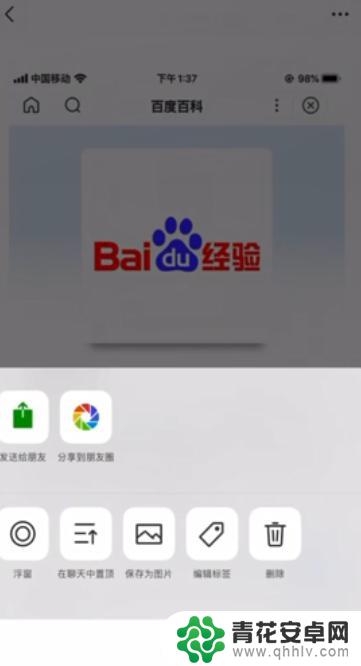 6返回手机主屏幕,点击“进入照片”。找到刚保存的图片就是截屏的长图了。
6返回手机主屏幕,点击“进入照片”。找到刚保存的图片就是截屏的长图了。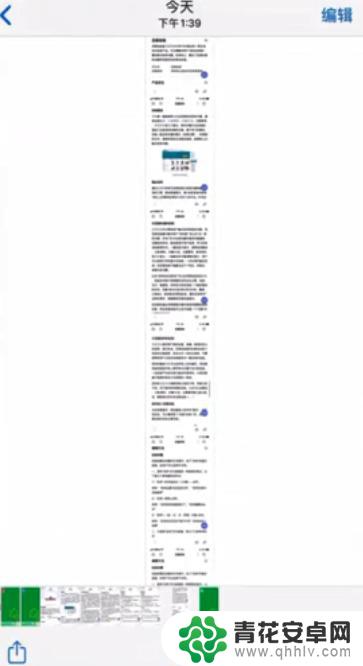 7总结如下。
7总结如下。
以上是关于如何在苹果手机上进行长截图的全部内容,如果遇到这种情况,你可以按照以上步骤解决,非常简单快速。










